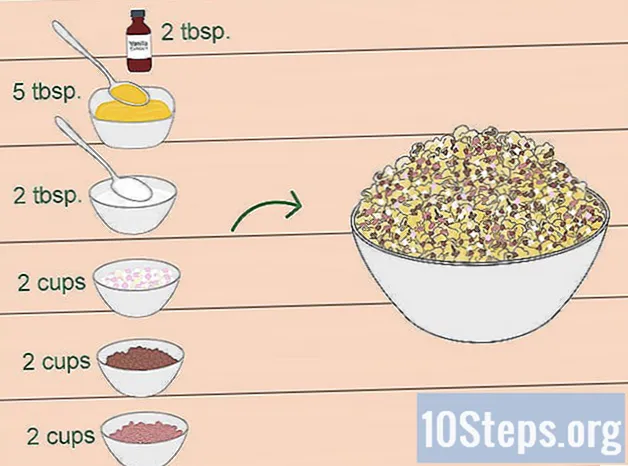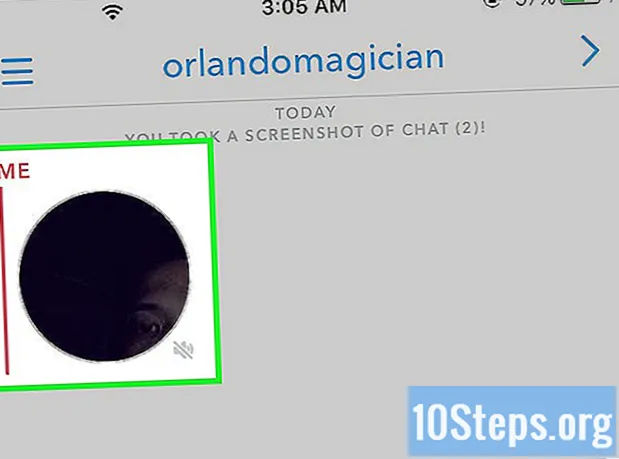
Conţinut
Snapchat este o rețea socială de partajare a fotografiilor foarte populară, utilizată și pentru încărcarea de videoclipuri scurte. Este posibil să trimiteți videoclipuri de până la 10 secunde oricui și acestea funcționează la fel ca fotografiile. Cu alte cuvinte, acestea dispar după ce au fost vizualizate, permit utilizarea filtrelor, a autocolantelor și a altor efecte. De asemenea, puteți utiliza Snapchat pentru a conversa prin chat video cu prietenii.
Pași
Metoda 1 din 3: Trimiterea unui clip video
Deschideți ecranul camerei Snapchat. Acesta este ecranul care apare când deschideți aplicația, pe care este afișată imaginea camerei dispozitivului.

Atingeți butonul de comutare a camerei. Acest buton este situat în colțul din stânga sus și este utilizat pentru a comuta între camera din față sau cea din spate.
Țineți apăsat butonul rotund din partea de jos a ecranului pentru a începe înregistrarea. Înregistrarea se va face atât timp cât țineți apăsat butonul, cu o durată maximă de 10 secunde. Aceasta este limita maximă video Snapchat.

Eliberați declanșatorul pentru a opri înregistrarea. Înregistrarea se va încheia automat după 10 secunde. La final, veți vedea execuția videoclipului nou înregistrat.
Atingeți butonul difuzorului pentru a dezactiva / dezactiva videoclipul. Când îl dezactivați, destinatarul nu va auzi niciun sunet. Dacă sunetul este activat (opțiune implicită), destinatarul îl va putea auzi în mod normal.
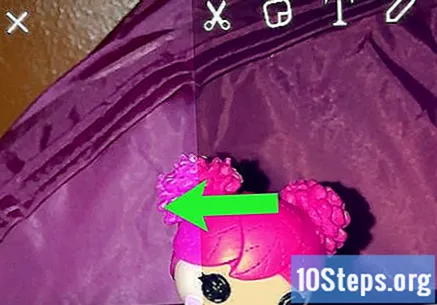
Glisați degetul pe ecran pentru a adăuga efecte la clip. Există o varietate de filtre disponibile, doar glisați degetul spre dreapta sau spre stânga pentru a le utiliza. Unele dintre ele se modifică în funcție de locația dvs. curentă. Accesați articolul Cum se utilizează filtrele pentru videoclipurile Snapchat (numai în limba engleză) și vedeți detalii despre cum să vă personalizați videoclipurile.- Utilizând filtrul cu mișcare lentă, puteți dubla efectiv lungimea videoclipului. Aceasta este singura modalitate de a trimite instantanee video care depășesc 10 secunde.
Atingeți pictograma creion pentru a desena pe videoclip. Aceasta va activa modul de desen, permițându-vă să folosiți degetul pentru a desena pe clip. Schimbați culoarea folosind paleta din colțul din dreapta sus. Accesați articolul Cum să desenați pe Snapchat (numai în limba engleză) și vedeți sfaturi despre cum să utilizați funcțiile de desen.
Atingeți butonul „T” pentru a adăuga o legendă. Aceasta va adăuga o bară de subtitrare la clip și va deschide tastatura. Puteți muta această bară în jurul ecranului și rotiți-o folosind două degete. Atingeți din nou „T” pentru a mări dimensiunea fontului.
Atingeți butonul autocolant pentru a le adăuga. Se va deschide un meniu cu mai multe opțiuni diferite pentru autocolante și emoji. Glisați degetul pe ecran pentru a vedea diferitele categorii. Atingeți un autocolant pentru al adăuga la clip. După adăugare, îl puteți trage pe ecran.
- Țineți apăsat un autocolant pentru o clipă pentru a întrerupe videoclipul. Acest lucru vă permite să „atașați” un autocolant la un obiect din videoclip și vă va urmări de-a lungul videoclipului. Accesați articolul Cum se utilizează autocolante 3D pe Snapchat (numai în limba engleză) și vedeți instrucțiuni mai detaliate.
Atingeți butonul de trimitere după ce ați terminat de creat clipul video. Aceasta vă va deschide lista de contacte și veți putea selecta persoana căreia doriți să o trimiteți. Puteți trimite videoclipul oricâtor persoane doriți. De asemenea, este posibil să-l trimiteți la „Povestea” dvs., unde va fi disponibil adepților dvs. pentru o perioadă de 24 de ore.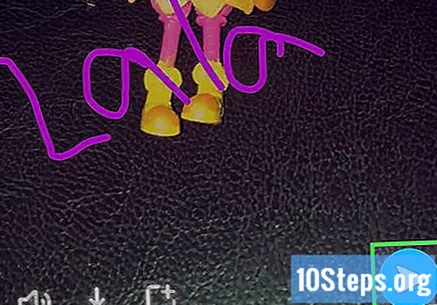
Metoda 2 din 3: Desfășurarea unei conferințe video
Asigurați-vă că aveți cea mai recentă versiune de Snapchat. Snapchat a adăugat funcția de videoconferință în versiunea 9.27.0.0, lansată în martie 2016. Aveți nevoie de această versiune (sau o versiune ulterioară) pentru a trimite și primi apeluri video.
Deschideți căsuța de e-mail Snapchat. Puteți atinge colțul din stânga jos al ecranului camerei Snapchat sau glisați degetul de la stânga la dreapta. Aceasta va afișa toate conversațiile recente.
Deschideți conversația pe Snapchat a persoanei cu care doriți să discutați. Puteți să glisați degetul peste conversațiile existente sau să atingeți butonul „Nou” din partea de sus a ecranului și să selectați persoana cu care doriți să conversați prin chat video.
Atingeți butonul camerei din partea de jos a chat-ului. Aceasta va face un apel către cealaltă persoană. În funcție de setările de notificare ale persoanei, este posibil să fie nevoie să aibă Snapchat deschis pentru a vedea când este primit un apel video.
Așteptați până când persoana răspunde la apel. Când persoana primește notificarea de apel, se poate alătura conversației sau poate doar să o urmărească.Dacă alege doar să urmărească, veți fi informat că a acceptat apelul, dar nu veți putea să o vedeți. Dacă selectează opțiunea „Participă”, vă veți putea vedea.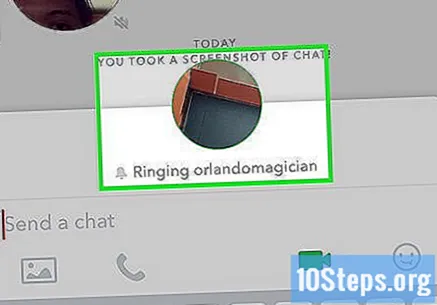
Atingeți de două ori ecranul pentru a comuta între camere în timpul conferinței video. Acest lucru vă permite să comutați rapid între camerele din față și cea din spate.
Atingeți butonul autocolant pentru a adăuga emojis în chat. Tu și cealaltă persoană veți putea vedea emojiurile adăugate.
Apăsați din nou butonul camerei pentru a opri. Aceasta nu va încheia apelul, dar va opri transmiterea videoclipului. Pentru a părăsi complet apelul, închideți conversația sau deschideți o altă aplicație.
Metoda 3 din 3: Trimiterea unui mesaj video
Deschideți fereastra de conversație a persoanei căreia doriți să îi trimiteți un mesaj. Puteți trimite mesaje video unui contact și acest lucru este chiar mai simplu decât trimiterea unui clip video. Pentru a face acest lucru, trebuie să deschideți fereastra de chat a persoanei căreia doriți să îi trimiteți mesajul.
Țineți apăsat butonul camerei. Veți vedea un mic balon care apare cu videoclipul în interior. Mesajele video folosesc întotdeauna camera frontală.
Trageți degetul spre „X” pentru a anula agravarea. Videoclipul va fi trimis automat dacă eliberați butonul sau utilizați cele 10 secunde permise. Dacă trebuie să anulați înregistrarea, trageți degetul pe „X” și eliberați degetul de pe ecran.
Eliberați degetul sau folosiți timpul maxim permis pentru a încărca automat videoclipul. Mesajul video va fi trimis automat dacă eliberați sau degetul sau utilizați cele 10 secunde permise pentru a-l înregistra. Trimiterea nu poate fi inversată.